I 14965 og senere bygger av Windows 10, er det en ny funksjon som kalles virtuell berøringsplate. Den virtuelle berøringsplaten er nyttig for brukere av nettbrettet eller berøringsenheten for å kontrollere innholdet på den eksterne skjermen uten å koble til en fysisk mus eller berøringsplate.
Innebygd virtuell touchpad i Windows 10
Når den er aktivert, vises den virtuelle berøringsplaten nederst til høyre på din Windows 10-enhet, og du kan bruke den til å kontrollere sekundærskjermen rett fra din Windows 10-enhet. Fra nå av tillater ikke Windows 10 at du flytter den virtuelle berøringsplaten til andre områder av skjermen.

Den virtuelle berøringsplaten kan brukes akkurat som den fysiske berøringsplaten, da den sport dedikerte venstre og høyre virtuelle knapper og støtter de fleste av berøringsskjermbevegelsene som er tilgjengelige i fysisk berøringsplate.
Den virtuelle berøringsplaten er praktisk for brukere av berøringsenheter som ofte kobler til eksterne skjermer. Med denne innebygde virtuelle touchpad-funksjonen kan brukerne aktivere og bruke virtuell berøringsplate i Windows 10 uten å installere tredjepartsverktøy.
For de som ikke vet, har det vært verktøy fra tredjepart for å aktivere virtuell berøringsplate i Windows 8, Windows 8.1 og Windows 10 som kjører på enheter som støtter berøringsinngang. Appymouse er en anstendig virtuell berøringsplate for Windows-operativsystemet.
Slå på virtuell berøringsplate i Windows 10
Med standardinnstillinger er den virtuelle berøringsplaten ikke aktivert. Slik legger du til Virtual Touchpad-knappen til Windows 10-oppgavelinjen og aktiverer den virtuelle berøringsplaten.
Trinn 1: Trykk og hold på det tomme stedet på oppgavelinjen, og klikk deretter på Vis berøringsfelt-knappen for å legge til virtuell berøringsfelt-knapp i varslingsområdet.
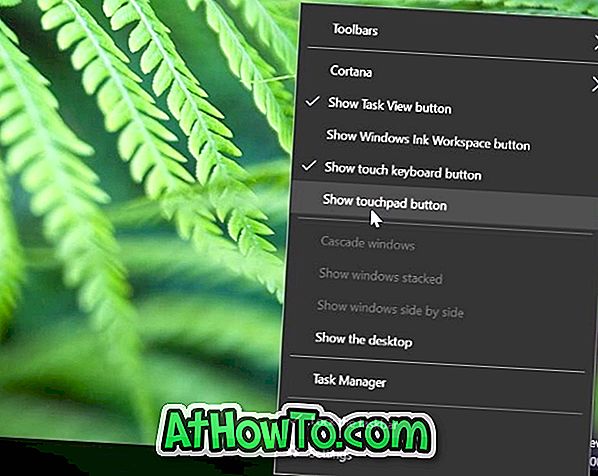
Trinn 2: Trykk på den virtuelle berøringsplaten-knappen i varslingsområdet på oppgavelinjen for å aktivere og begynne å bruke den virtuelle berøringsplaten. Det er det!

Trykk på den virtuelle touchpad-knappen igjen for å slå den av.
Tilpass virtuell berøringsplate i Windows 10
Når den virtuelle berøringsplaten er slått på og åpnet, kan du konfigurere innstillingene som fysisk berøringsflate under Innstillinger-appen. Slik tilpasser du og justerer virtuell berøringsplate.
Trinn 1: Åpne innstillinger-appen.
Trinn 2: Trykk på Enheter .
Trinn 3: Trykk på Touchpad .
Trinn 4: Slå på eller av virtuelle pekefeltinnstillinger her. Alle innstillinger blir automatisk lagret.














